Las nuevas tecnologías y sus continuos avances aportan un sinfín de facilidades al día a día de las personas. Google Maps forma parte de ello con las diversas funcionalidades que brinda, siendo una de ellas la principal protagonista de estas líneas que vienen a continuación.
Y es que tanto por coche como por moto se puede aprovechar su funcionalidad de tres dimensiones, la cual hay que activar para disfrutar de los beneficios ya enunciados en el primer párrafo. Dicho esto, en TopDriverz se va a explicar cómo activar el modo 3D en Google Maps paso a paso con el fin de ayudar a todos los usuarios que os desplazáis sobre dos o cuatro ruedas con asiduidad.
- Te recomendamos leer: "10 avances tecnológicos que hacen que tu coche sea mucho más seguro (explicados)"
Pasos a seguir para activar el 3D en Google Maps
A diferencia de otras ocasiones, esta vez el orden de los factores sí que altera el producto, por lo que es importante leer detenidamente lo que se va a comentar para dar con la tecla.
1. Introducir el destino
Lo primero que hay que hacer es entrar en la aplicación y en su interfaz para, justo después, redactar la dirección del punto al que se pretende llegar al final del trayecto. Una vez hecho esto y visto las alternativas que aparecen, así como el tiempo que se invierte en cada una de ellas, hay que fijarse en la parte superior derecha de la pantalla, donde hay un icono que hay que pulsar.
Antes de hacer nada es totalmente recomendable alejar el mapa con el fin de contar con una visión más amplia, a ser posible de una provincia o de una comunidad autónoma, para apreciar mejor el cambio y que la interactividad se vea aumentada también a la hora de ir acercando en la imagen que se quiere obtener.

2. Darle al icono de doble rombo o de globo terráqueo
Escorado notablemente a la derecha de la pantalla o monitor por arriba, hay un icono con forma de doble rombo, o con forma de globo terráqueo si está empleando la versión de escritorio, justo por encima del de la lupa, sobre el que hay que poner el dedo (o el cursor si es en el ordenador). A continuación se desplegarán varias opciones, las cuales están distribuidas de la siguiente manera: por un lado los tipos de mapa (Estándar, Satélite y Relieve) y por otro los detalles del mapa (Transporte público, Tráfico, Bicicleta, Street View, Datos de la Covid-19 y 3D).
3. Activar 3D
En ese menú desplegable que aparece hay que pinchar o hacer clic sobre la opción 3D que se encuentra englobada dentro de Detalles del mapa e inmediatamente se podrá visualizar este con las edificaciones y el resto de estructuras en relieve. No obstante, hay que saber que para activarse y sacarle el máximo partido se debe de echar mano del mapa Estándar, ya que ni el Satélite ni el Relieve van a permitirlo.

Requisitos para emplear el 3D de Google Maps
No existen muchas limitaciones u obstáculos para aprovechar esta funcionalidad: si se emplea un ordenador este debe disponer al menos de un sistema operativo Windows 7, Mac OS 10, Linux o Chrome OS, y si se utiliza smartphone pues cualquiera que sea relativamente moderno (Android o iOS) vale para ello.
¿Qué hay que hacer si el 3D de Google Maps no funciona?
Si por la razón que sea no se obtiene el resultado esperado en materia de visualización de los sitios, lo primero que hay que comprobar es que la APP de Google Maps está actualizada con la versión más reciente, ya que si no se emplea mucho se puede haber deshabilitado con el propósito de maximizar el espacio disponible.
Si es el caso, es el momento de acudir a APP Store (si se dispone de un iPhone) o a Google Play (si se usa un dispositivo con sistema operativo Android) para cerciorarse de que la aplicación está actualizada correctamente. Si esto tampoco soluciona nada, puede ser que la versión del SO con el que está equipado el teléfono o smartphone esté obsoleta y no pueda lidiar con esa actualización, pero esto es un escenario muy llevado al extremo y que no se da con mucha frecuencia. Si no, se puede recurrir al ordenador para emplearla.
Otra posibilidad es el hecho de que el usuario se encuentre en una ubicación donde la conexión es muy limitada o precaria porque los datos no gozan de una calidad óptima. Por ello, es conveniente echarle un vistazo a la Wifi del domicilio (si se está empleando Google Maps desde casa) o a la conectividad 3G, 4G o 5G para que se puedan cargar los mapas correctamente.
Trucos para emplear el 3D en Google Maps
Ingeniosamente, el usuario puede echar mano de diversos trucos como los siguientes que se van a comentar:
-
Mapas sin conexión: esta función permite la descarga de lugares y su posterior aprovechamiento incluso si no se dispone de conexión a Internet en ese preciso instante.
-
Tráfico: se encarga de informar acerca de la posible congestión que pueda haber en la ciudad donde se encuentra el usuario y, de esta manera, evitar que pueda perder tiempo tratando de circular por aquellos puntos que sufran este problema.
-
Street View: está más enfocada en proporcionar una perspectiva tridimensional de un lugar con instantáneas de gran calidad. Viene identificada con un icono que representa a una persona.
-
Información detallada: en Google Maps se muestran locales de carácter comercial con información detallada sobre los mismos, como los comentarios que ha recibido en forma de reseñas.
-
Lugares visitados: la APP retiene la información de los lugares que han sido visitados en anteriores ocasiones por el usuario, así como los trayectos que ha llevado a cabo para ello. De esta forma, nunca se perderá para volver a encontrarlos.
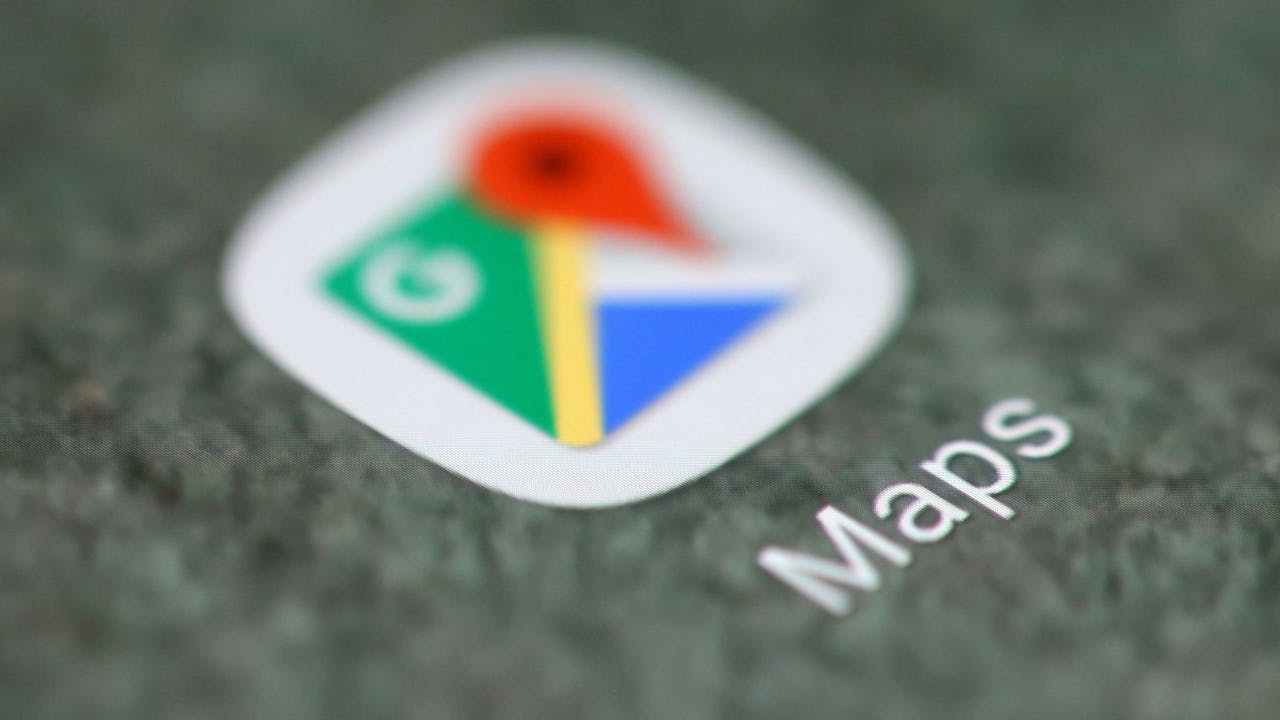
Alternativas a Google Maps para usar 3D
Aunque esté más preparada para la exploración que la orientación, Google Earth es una buena alternativa para obtener imágenes tridimensionales en el ordenador y en el teléfono móvil ya que viene con esta función de serie. Además, esas imágenes captadas por vía satélite ofrecen una dosis de realismo y nitidez mucho mayor que los edificios en relieve que suele mostrar Google Maps. No obstante, tienes que reservar un espacio de almacenamiento extra para instalarla.
Historia de Google Maps
Todo comenzó el 8 de febrero del año 2005, día en el que se lanzó la primera versión web de esta célebre herramienta ideada por la empresa del buscador más popular del planeta. La idea no era otra que hacer más simple el modo de llegar desde un punto hasta otro del mapa. Sin ir más lejos, en el artículo que sirvió de presentación se explicó la intención de buscar empresas en aquellos lugares donde se hiciera una consulta, un aspecto que se ha mantenido en constante evolución hasta nuestros días. Y es que una aparición en los resultados de búsqueda de la APP es todo un lujo para los pequeños negocios locales.
No tardó demasiado en tener lugar uno de los grandes avances de su historia, ya que cuatro meses y veinte días más tarde, el maridaje conformado por la tecnología de satélite más vanguardista y el músculo de los algoritmos de Google dieron lugar a Google Earth, que venía integrada con Google Local para encontrar comercios y lugares que puedan resultar de interés en modo satélite. En el mismo año de su nacimiento también vio la luz su API, con la cual los desarrolladores de las páginas webs de distintos negocios podían insertar los mapas en ella. La emplean cinco millones de sitios y APPs.
El siguiente paso fue la integración de trayectos y rutas en base a los horarios de transporte público, información del tráfico imperante. Para ello se recurrió a la ciudad de Portland (Estados Unidos) para hacer más fácil ese trabajo y extensible al resto del mundo. Un par de años más tarde, en 2007, se añadieron las notificaciones en tiempo real de las condiciones de tráfico en cada ciudad, lo que hoy hace posible evitar atascos y retenciones durante horas en el coche.
En aquella añada también hizo acto de presencia la aplicación de Google Maps para móviles, siendo los Blackberrys otros dispositivos limitados pioneros en acogerla. Al año siguiente se extendió a Android y ya en 2012 para iOS también. En 2009 la novedad fue la introducción de la opción de navegador en el seno de la aplicación, la cual permite al usuario pedir indicaciones para llegar a diferentes lugares, ya sean oficinas de empresas, emplazamientos turísticos o lugares de ocio.
El 2014 fue una etapa de cambios con las renovadas funcionalidades que se implementaron, que querían ir un paso más allá proporcionando a la gente información relevante de los sitios en los que se vive, a los que se viaja o que tienen algún aliciente para visitarlos, como horarios de visita, fotos identificativas, forma de transporte, etcétera. En noviembre de 2015 se instauró la función de descargar mapas con la que se puede navegar con la aplicación sin conexión a Internet.
Los últimos grandes cambios se produjeron en 2018 y 2019: en el primero de ellos se crearon rutas para que las personas en sillas de ruedas pudieran acceder hasta superar los 50 millones que tiene actualmente, y en el segundo la protagonista fue la realidad aumentada de Street View, con una experiencia muy inmersiva que permite ver las calles de una ciudad y seguir las indicaciones del navegador de forma muy original.

















